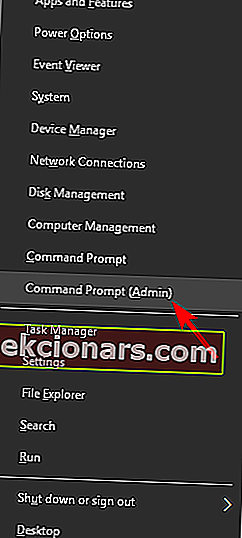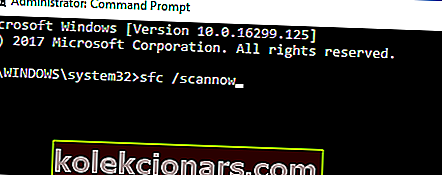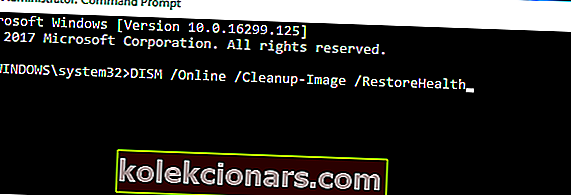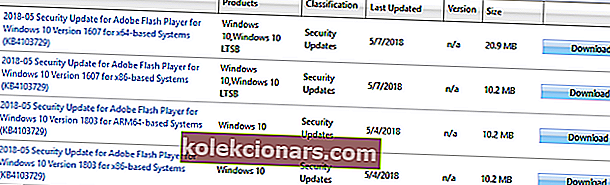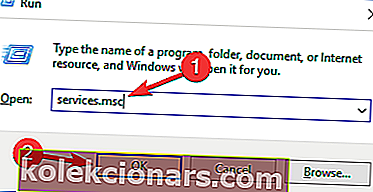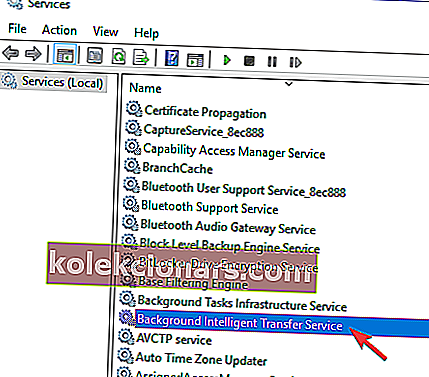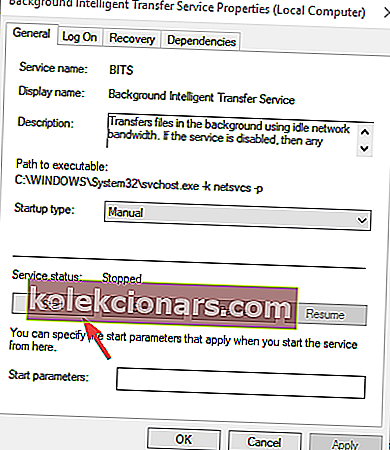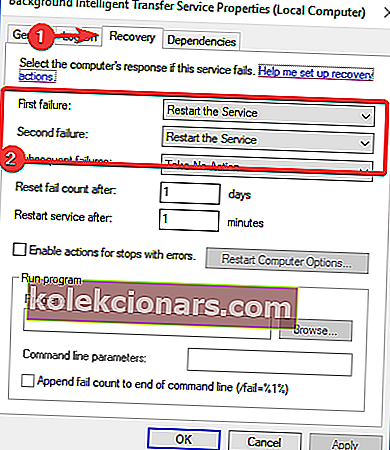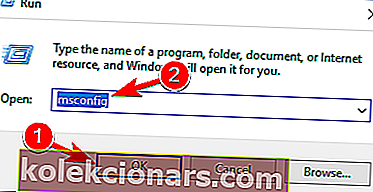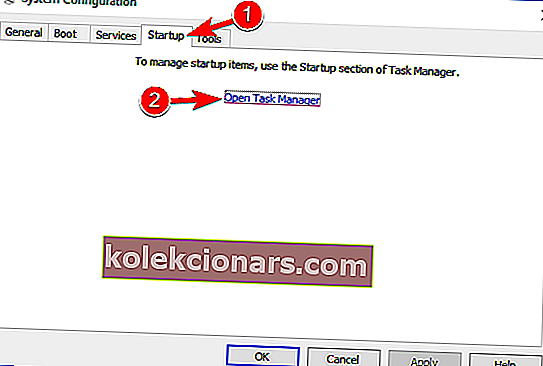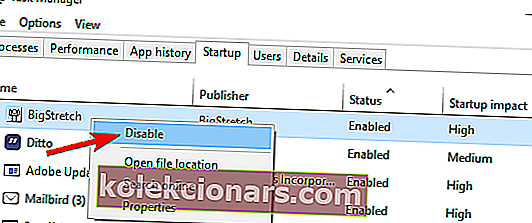- Windowsi värskendused on nüüd osa Windowsi elutsüklist, seega on nende hankimine enamikule kasutajatele kasulik.
- Kui teil on probleeme värskenduse tõrke 0x80080008 installimisega, on aeg värskenduste tõrkeotsing käivitada, taaskäivitada BITS ja skannida kõvakettal vigu. Lisateave artiklis.
- Rohkemate Windowsi värskenduste lahenduste ja lisateabe saamiseks kontrollige kindlasti meie Windowsi värskenduskeskust.
- Tervitame teid Windowsi vigade keskuse külastamisel, kus leiate parandused ja samm-sammult juhised enamiku Windowsi vigade kohta, millega võite kokku puutuda.

Oleme kõik tuttavad Windows 10 värskenduse probleemidega. Sellised probleemid on tõenäoliselt kõige tavalisem viga, millega Windows 10 kasutajad aeg-ajalt kokku puutuvad.
Kõigile neile tüütutele probleemidele järgneb identifitseerimiskood, et neid oleks lihtsam lahendada. Üks tavalistest ja korduvatest vigadest on koodiga 0x80080008 .
Nimelt saate selle tõrkekoodi küsimise, kui teie värskendus on kinni või kui mõnda värskendusfaili pole alla laaditud ja installitud.
Kuid ärge muretsege, meil on mõned lahendused, mis peaksid teie probleemi lahendama, juhul kui see teid häirib.
Windowsi värskendusviga 0x80080008 variatsioonid
Värskendusviga 0x80080008 takistab viimaste värskenduste allalaadimist. Sellest rääkides on siin mõned sarnased probleemid, millest kasutajad teatasid:
- 0x80080008 Server 2016 - paljud kasutajad teatasid sellest probleemist Windows Server 2016-ga. Kuigi meie lahendused on enamasti mõeldud Windows 10-le, peaksite mõnda neist saama rakendada ka Windows Serverisse.
- Windowsi värskendus ebaõnnestus - see on Windows Update'i tõrge ja see peatab värskenduste töö. Siiski peaksite saama probleemi lahendada viirusetõrje keelamise või värskenduse käsitsi allalaadimisega.
Windowsi värskenduste probleemid jäävad nende tööriistade abil minevikku!
Windowsi värskendusvea 0x80080008 parandamise toimingud
1. lahendus - kontrollige oma viirusetõrjet

Kasutajate sõnul võib teie viirusetõrjeprobleemide tõttu mõnikord ilmuda värskendusviga 0x80080008. Selle probleemi lahendamiseks on soovitatav keelata teatud viirusetõrjefunktsioonid ja kontrollida, kas see aitab.
Kui see ei toimi, peate võib-olla oma viirusetõrje täielikult keelama ja proovima seejärel värskendada. Kui probleem on endiselt olemas, oleks teie järgmine samm viirusetõrje täielik eemaldamine.
Isegi kui otsustate viirusetõrje eemaldada, peaks teie arvuti ikkagi olema Windows Defenderi kaitstud , nii et te ei pea oma turvalisuse pärast muretsema.
Kui viirusetõrje eemaldamine teie probleemi lahendab, võib see olla teie jaoks sobiv aeg kaaluda üleminekut teisele viirusetõrjele.
Turul on palju suurepäraseid viirusetõrjerakendusi, kuid kui soovite maksimaalset kaitset, mis ei häiri teie süsteemi mingil viisil, soovitame kaaluda BullGuardi (tasuta allalaadimine) .
Lahendus 2. Tehke SFC- ja DISM-skannimine
Kui jätkate arvutis värskendusvea 0x80080008 hankimist, võib probleem olla teie install. Teie Windowsi install võib olla rikutud või rikutud ja see võib põhjustada selle tõrke.
Kuid saate probleemi lahendada lihtsalt SFC-skannimisega. Selleks toimige järgmiselt.
- Paremklõpsake ja avage menüü Start.
- Valige käsuviip (administraator) .
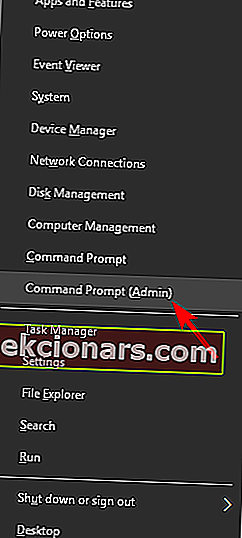
- Tippige käsureale sfc / scannow .
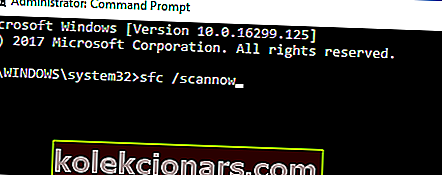
- Protseduur otsib rikutud faile ja parandab need.
See tööriist osutus paljudes olukordades väärtuslikuks. Sellest hoolimata, kui rikutud failid pole probleemi tuum, võiksite proovida muid lahendusi.
Kui SFC-skannimine ei suuda probleemi lahendada või kui te ei saa üldse SFC-skannimist käivitada, oleks järgmine samm DISM-skannimine. Selleks toimige järgmiselt.
- Käivitage administraatorina käsuviip .
- Sisestage käsureale järgmine käsk:
- DISM.exe / Online / Cleanup-image / Restorehealth
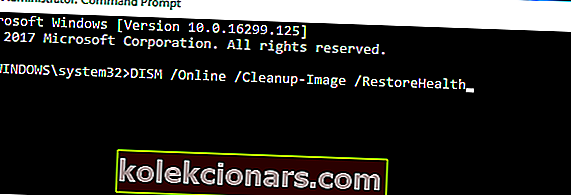
- DISM.exe / Online / Cleanup-image / Restorehealth
- Kui DISM-il ei õnnestu faile veebis hankida, proovige kasutada installi USB-d või DVD-d. Sisestage meedium ja tippige järgmine käsk:
- DISM.exe / Online / Cleanup-Image / RestoreHealth / Allikas: C: RepairSourceWindows / LimitAccess
- Asendage oma DVD või USB asukoht „C: RepairSourceWindows”.
Kui skannimine on lõppenud, kontrollige, kas probleem on endiselt olemas. Kui te ei suutnud varem SFC-skannimist käivitada, proovige seda pärast DISM-i skannimist uuesti käivitada ja kontrollige, kas see lahendab probleemi.
Vaadake seda eepilist juhendit, et DISM-i kasutada nagu proff!
Lahendus 3. Taaskäivitage Windows Update'i komponendid
Kasutajate sõnul võib mõnikord Windowsi värskenduskomponentide tõttu ilmneda värskendusviga 0x80080008. Probleemi lahendamiseks peate taaskäivitama Windows Update'i komponendid.
Saate seda teha käsitsi, kuid see võib olla tüütu protsess, nii et tavaliselt on parem kasutada käsuviiba.
Windows Update'i komponentide lähtestamiseks käsuviiba abil peate lihtsalt tegema järgmist.
- Käivitage käsuviip administraatorina.
- Nüüd käivitage järgmised käsud:
- netopeatus wuauserv
- netopeatuse krüptSvc
- netopeatused
- netopeatuse msiserver
- ren C: WindowsSoftwareDistribution SoftwareDistribution.old
- ren C: WindowsSystem32catroot2 Catroot2.old
- neto algus wuauserv
- neto algus cryptSvc
- neto stardibitid
- net start msiserver
Pärast nende käskude käivitamist peaks probleem olema lahendatud ja saate värskendused uuesti alla laadida. Nende käskude käsitsi käivitamine võib olla tüütu.
Kui soovite Windows Update'i komponendid automaatselt lähtestada, saate vajalike teenuste automaatseks lähtestamiseks luua Windowsi värskenduste lähtestuskripti ja käivitada selle.
Lahendus 4 - laadige värskendus käsitsi alla
Kui jätkate värskendusvea 0x80080008 hankimist, võite sellest mööda hiilida, lihtsalt värskenduse käsitsi alla laadides ja installides.
See on suhteliselt lihtne ja saate seda teha järgides neid samme:
- Kõigepealt peate leidma allalaaditava värskenduse KB-numbri. Seda saate teha Windowsi jaotises Windows Update või külastades Windowsi värskenduste ajaloo veebisaiti.
- Kui leiate allalaaditava värskenduse KB-numbri, peate külastama Microsofti värskenduste kataloogi veebisaiti. Nüüd peate lihtsalt sisestama otsinguväljale värskenduse numbri.
- Ilmub tulemuste loend. Leidke värskendus, mis vastab teie süsteemi arhitektuurile, ja klõpsake selle allalaadimiseks nuppu Laadi alla.
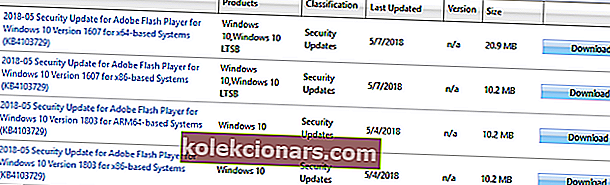
- Pärast värskenduse allalaadimist käivitage selle installimiseks installifail.
Kui värskendus on installitud, värskendatakse teie süsteem uusimale versioonile ja probleem lahendatakse.
Pidage meeles, et see lahendus ei lahenda põhiprobleemi, vaid võimaldab teil värskenduse käsitsi alla laadida ja installida ning probleemist mööda hiilida.
Mida teha, kui Windowsi värskendusi ei laadita alla? Siin on mõned suurepärased näpunäited probleemi lahendamiseks!
5. lahendus - taaskäivitage BITS-teenused
Intelligentne taustteenus (BITS) on värskenduste jaoks oluline teenus. Mõnel juhul võib see erinevatel põhjustel kokku kukkuda ja töötamise lõpetada.
Peate teenuse taaskäivitama ja kontrollima, kas värskendusprotokoll on paranenud.
- Press Windows klahv + R . Sisestage otsingureale services.msc ja vajutage sisestusklahvi .
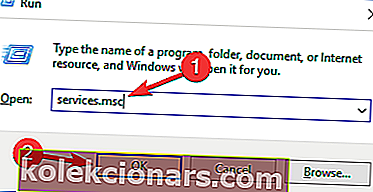
- Otsige tausta intelligentset ülekandeteenust (BITS) ja selle omaduste avamiseks topeltklõpsake seda.
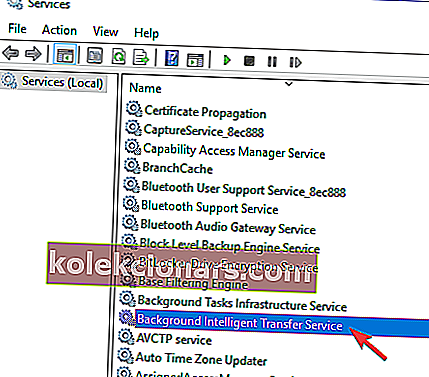
- Kui teenus ei tööta, klõpsake nuppu Start .
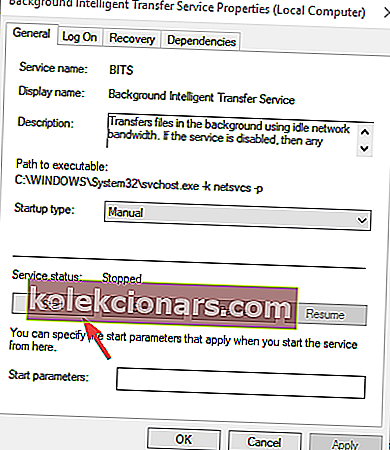
- Valige vahekaart Taaste ja veenduge, et esimene tõrge ja teine tõrge oleks seatud teenuse taaskäivitamiseks .
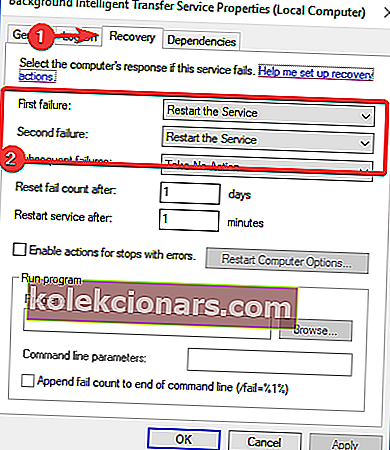
- Kinnitage valik ja kontrollige värskendusi.
See saab mõne kasutaja jaoks töö tehtud. Kui teil siiski viga palutakse, minge järgmise lahenduse juurde.
Lahendus 6. Käivitage turvalise alglaadimise režiimis
Mõnel juhul võivad taustaprogrammid ja nende vastavad protsessid värskendamist aeglustada või isegi takistada. Niisiis, proovige võimalikke konflikte ära hoida oma teenuseid ja käivitusprogrammi täiendades.
- Vajutage Windowsi klahvi + R ja sisestage msconfig . Nüüd klõpsake nuppu OK või vajutage sisestusklahvi .
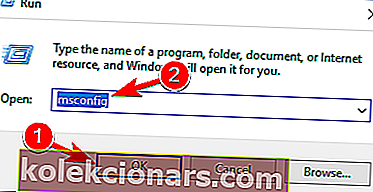
- Minge vahekaardile Teenused ja märkige ruut Peida kõik Microsofti teenused . Seejärel klõpsake nuppu Keela kõik ja klõpsake nuppu Rakenda .

- Minge vahekaardile Startup ja valige Open Task Manager .
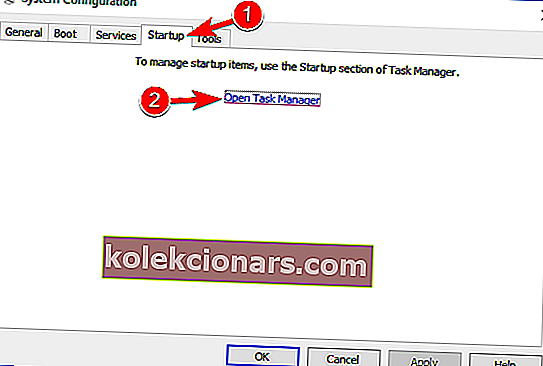
- Keela kõik käivitusprogrammid eraldi.
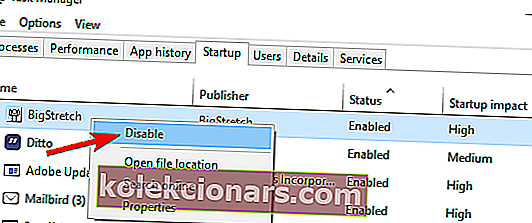
- Taaskäivitage arvuti ja proovige värskendada.
Pärast seda lahendust peaksite saama leida ja alla laadida värskendusi.
Kas turvarežiimi ei saa käivitada? Ära paanitse! See juhend aitab teil probleemi kiiresti lahendada!
Lahendus 7. Tehke kohapealne uuendus
Kasutajate sõnul on mõnikord teie ainus viis selle probleemi lahendamiseks kohapealne uuendamine.
Kui te pole tuttav, sunnib kohapealne uuendus Windows 10 installima uusima versiooni, hoides kõik teie failid ja rakendused puutumata.
Kohapealse värskenduse tegemiseks peate tegema järgmist.
- Laadige alla meediumiloome tööriist ja käivitage see.
- Valige Uuenda see arvuti kohe ja klõpsake nuppu Edasi .
- Oodake, kuni seadistus valmistab ette vajalikud failid.
- Nüüd valige Laadi alla ja installi värskendused (soovitatav) ja klõpsake nuppu Edasi .
- Oodake värskenduste allalaadimist.
- Järgige ekraanil kuvatavaid juhiseid, kuni jõuate ekraanile Valmis installimiseks . Klõpsake nupul Muuda, mida säilitada .
- Valige Säilita isiklikud failid ja rakendused ning klõpsake nuppu Edasi .
- Installimise lõpuleviimiseks järgige ekraanil kuvatavaid juhiseid.
Kui protsess on lõppenud, värskendatakse teie Windowsi uusimale versioonile ja probleem tuleks püsivalt lahendada.
Valmis. Pidage meeles, et selles artiklis toodud lahendusi saate kasutada mitmete vigade jaoks, mitte ainult nende probleemide jaoks, millega täna tegelesime.
Kui teil on küsimusi või ettepanekuid, on allpool kommentaaride jaotis.
KKK: Lisateave Windows Update'i kohta
- Mis on viga 0x80080008?
Viga 0x80080008 takistab kasutajatel uute värskenduste otsimist. Tavaliselt juhtub see juhul, kui allalaadimine on varem nurjunud või on vahemälu probleem ja selle saab selle juhendi abil lahendada.
- Kuidas parandada Windows 10 värskendusviga?
Veenduge, et teil oleks vähemalt 20% kogu kettaruumist vaba. Seejärel käivitate pärast draiverite värskendamist automaatse tööriista abil aja säästmiseks mõned korrad värskenduse. Lõpuks taaskäivitage arvuti ja kontrollige, kas kõvakettal pole vigu.
- Miks ei õnnestu Windows 10 värskendust installida?
See võib olla vastuolus mõne muu ajutise või süsteemifailiga. Või pole kettal värskenduste allalaadimiseks piisavalt ruumi. Kontrollige kindlasti oma aktiveerimise olekut ja parandage vajadusel Windowsi aktiveerimine.
Toimetaja märkus : see postitus avaldati algselt 2017. aasta märtsis ja seda on värskuse, täpsuse ja igakülgsuse huvides alates 2020. aasta aprillist täielikult uuendatud ja ajakohastatud.